iPhoneで完全削除した写真や動画を復元する方法や写真復元アプリを紹介
iPhoneから完全に削除した写真が実は必要だったというとき、iCloudなどから写真を復元する方法がないか探している人もいるでしょう。iPhoneから完全に削除した写真データをiCloudなどから復元する方法や写真の復元可能なアプリの紹介をしていきます。
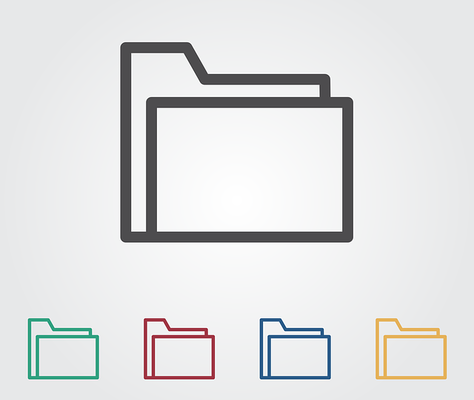
iPhoneで完全削除した写真や動画を復元する方法
iPhone端末から削除した写真や動画のデータは、完全削除したり誤動作などで消えたりした場合、基本的に復元は困難です。
とはいえ、間違って削除してしまった写真データがあるということもありますよね。そんな人に朗報なのが、完全削除して消えた写真や動画もiCloudなどから復元することが可能だということです。
バックアップデータがある場合の復元方法
iPhoneから完全削除して消えた写真や動画は、iCloudと写真データを同期していたり、事前にiPhoneの写真などのデータを含めたiCloudなどにバックアップが取られている場合です。
iCloudなどは公式サービスでもあるため、写真の復元をしてもiPhoneに外部からの大きな影響が及ぶ可能性もかなり低いです。iCloudなどにバックアップデータがある場合の写真などの復元方法としては次のものがあります。
30日以内なら「最近削除した項目」から復元
まずは「写真」がiCloudに同期されている場合です。iPhoneから写真や動画を、iCloud写真もしくはiCloudフォトライブラリをオンにして同期している場合、iPhoneから完全削除した/消えた写真データであっても30日以内なら復元可能です。
誤タップなどでiPhoneから完全削除して消えた写真だとしても、この方法であれば削除してもすぐのタイミングであればアルバムへ復元可能です。
写真の復元方法ですが、写真アプリを開きましょう。
「アルバム」を開きます。
アルバムの中の下の方にある「最近削除した項目」をタップして開きます。
各写真・動画の下には、iCloudのゴミ箱から完全削除されるまでに日数が表示されます。
復元したい写真や動画を選択します。
左下の「復元」をタップすれば、iPhoneから完全削除した写真・動画をiCloudから復元することができます。
iCloudのゴミ箱から複数枚の写真を復元したい場合、右下の「選択」をタップしてから復元したい複数枚を選択して「復元」をしましょう。すべての写真を選択したい場合は「すべて復元」で可能です。
なお、この方法で写真を復元するためには前述したとおりiCloud写真もしくはiCloudフォトライブラリがオンの設定になっている必要があります。
iPhoneに写真のiCloudとの同期設定をしておくデメリットはなしとも言えますので、設定されていなくて完全削除した/消えた写真の復元ができないと嘆いている人もこれを機会にiCloudの設定からアルバムの写真の同期設定をしておくことをおすすめします。
iTunesのバックアップかパソコンで復元
iPhoneから完全削除して、iCloudの「最近削除した項目」にも残っていない写真・動画の場合でも、iTunesやFinderでiPhoneのバックアップを取っているのであれば、パソコンから写真の復元することができる可能性があります。
これはiCloudからも消えた、完全削除した写真や画像がそのバックアップデータの中にあることが前提です。バックアップデータ内に対象となる写真や動画がない場合は、後述する写真などのバックアップデータなしの場合を参照してください。
iTunesの場合、スマホのアイコンマークをクリックし、「バックアップ」欄の「バックアップを復元」からバックアップデータを選択して復元してください。こちらはWindowsおよびmacOS Catalinaより前のものを利用している場合の方法です。
Finderの場合は左側のメニューからデバイス名を選択し、「バックアップを復元」から復元してください。macOS Catalina以降を利用している場合にはこちらの方法を利用しましょう。
なお、iTunes/Finderいずれを利用した場合でも、写真などのバックアップデータをiPhoneに復元するためには初期化が必要なため、iPhone内の写真などを含めたすべてのデータは上書きされてしまいますので、その点は注意が必要です。
iTunes/Finderのバックアップからの復元前に必要な写真などのデータがある場合はiPhone用のバックアップ方法とは別の方法を利用してバックアップして、写真などの復元が完了した際に復元しておきましょう。
iCloudストレージに自動保存したバックアップから復元
iPhone上からのiCloudへのバックアップを利用した写真などの復元も可能です。パソコン不要の方法ですので、iPhoneしか所持していない場合でも利用できます。
iCloudストレージに自動保存してあるバックアップからの復元となり、こちらも現在のiPhone内のデータは写真なども含めiOS以外上書きされるため、重要な写真などのデータがあればiCloudとは別に保存しておきましょう。
iCloudストレージ内のバックアップから復元する方法ですが、まずは設定アプリを起動し、「一般」をタップしてください。
「転送またはiPhoneをリセット」をタップします。
「すべてのコンテンツと設定を消去」をタップします。これで初期化が完了します。初期化後、「Appとデータ」の画面でデータの復元方法として「iCloudバックアップから復元」を選択してください。これでiCloudからのデータの復元が可能です。
完全削除して消えた写真や動画のデータがiCloudからの復元でアルバム内に表示されているかどうか確認してみましょう。
バックアップデータなしの場合の復元方法
iPhoneの写真や動画を含めたバックアップデータがiCloudなどになしという場合、iPhoneだけではどうにもできないため、基本的には完全削除した写真や動画を復元する方法なし、と判断する人が多いです。
データ復元ができるサードパーティアプリを使用
しかし、完全削除してしまった写真や動画のiCloud上のバックアップなどがなしという場合でも、写真などのデータの復元が可能なサードパーティ製のアプリをパソコンにインストールして利用することができます。
iCloudなどに写真などのバックアップデータなしでも簡単に削除したデータの復元が可能ですので、写真以外のデータを復元したい場合にも利用できるものも多いです。
ただし、サードパーティ製のアプリを利用した写真などの復元はiPhone公式の方法ではないため、利用については自己責任という部分があります。その部分を理解した上で利用してください。
おすすめの写真復元ソフト/アプリ
では、iCloudなどに写真データのバックアップなどがなくてもiPhoneで完全削除してしまった写真や動画のデータを復元することができるパソコン用ソフト/アプリの紹介をしていきます。
CopyTrans Backup Extractor
まず紹介するのは「CopyTrans Backup Extractor」です。これはApple IDの入力をしてAppleサーバー(iCloud)へアクセスし、完全削除した写真などのデータを復元することができるソフトです。
ただし、iPhoneから完全削除した写真データの復元は2ヶ月以上前に削除したデータは復元できません。
また、iCloudではなくiTunesやFinderのバックアップデータから写真などのデータのみを抽出することもできます。パソコンのiTunesやFinderなどから写真データだけを取り出すことができますので、バックアップデータによるiPhoneのデータ上書きは回避できます。
PhoneRescue for iOS
次に紹介する写真などの復元が可能なパソコンアプリ/ソフトは「PhoneRescue for iOS」です。「PhoneRescue for iOS」では、iPhone端末内を解析し、削除してしまった写真などのデータを復元することができるものです。
復元する対象として写真以外なども可能です。また、iTunesなどのバックアップデータからの写真などの抽出もできます。
AnyMP4フリーiPhone データ復元
様々なソフトがあるAnyMP4にもiPhoneのデータ復元ソフトがあります。iPhone端末から削除されてしまった削除データを復元モードで探し、復元することができます。
写真などのデータはサムネイルでの確認も可能なため、アルバムに復元する対象をその場で確認して選択することも可能です。
最後に
iPhoneの写真データをアルバムから完全に削除してしまった場合でも、iCloudなどとの同期やバックアップ、iTunesなどのバックアップデータなどから復元することができます。
iCloudなどから必ずしも写真を復元できるわけではありませんが、削除するつもりのなかった写真データなどがある場合は参考にしてみてください。
 iPhoneの写真が見つからないときの対処法!探す方法を解説!
iPhoneの写真が見つからないときの対処法!探す方法を解説! iPhoneの「写真」の撮影日時/位置情報を変更する方法を解説!
iPhoneの「写真」の撮影日時/位置情報を変更する方法を解説! iPhoneの写真が表示されない/見れないときの対処法!カメラ設定をチェック!
iPhoneの写真が表示されない/見れないときの対処法!カメラ設定をチェック!
















